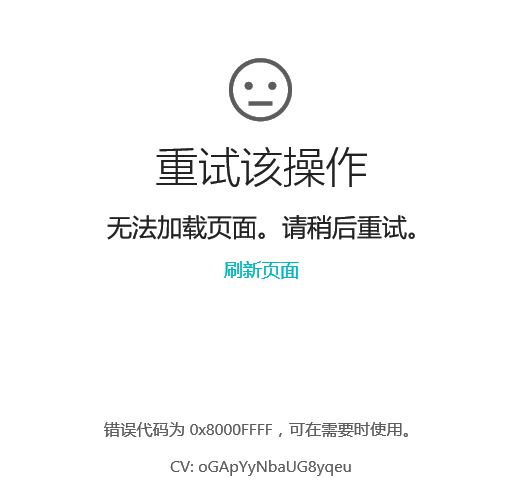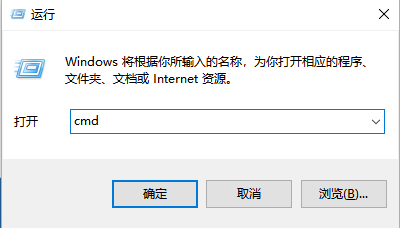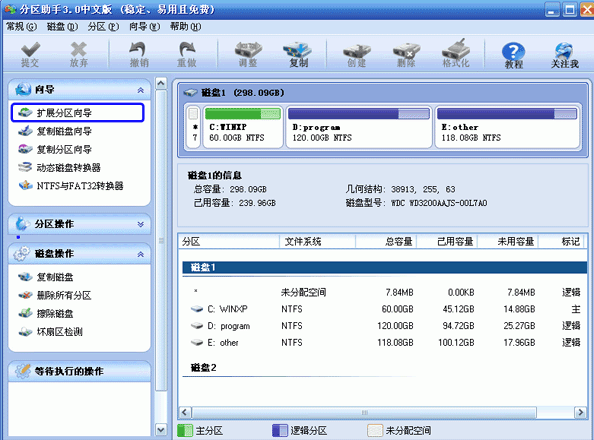分享win10家庭版系统找到并清除流氓软件的详细操作方法(图文)
- 编辑:飞飞系统
- 时间:2021-06-07
我们平时在使用win10家庭版系统的时候,可能会碰到电脑被强制安装了各种流氓软件的情况,而流氓软件不仅会弹出大量的广告内容,还很容易造成电脑变卡等情况。今天飞飞系统小编就给大家分享一下win10家庭版系统找到并清除流氓软件的详细操作方法,有兴趣的朋友一起来看看吧!
1、在【此电脑】上单击右键,选择【属性】;
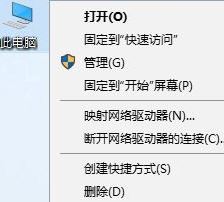
2、在顶部地址栏点击【控制面板】;

3、在控制面板界面点击【卸载程序】按钮;
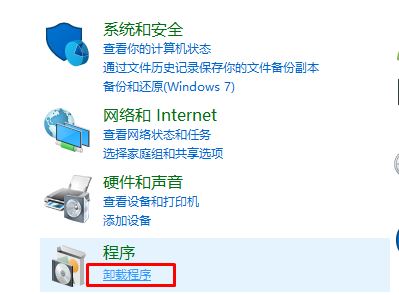
4、在这里会显示当前电脑中安装的所有软件,我们找到流氓软件后程序,单击鼠标右键,选择【卸载】按钮,将其卸载即可!
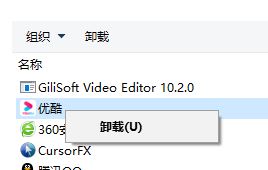
以上就是win10家庭版系统找到并清除流氓软件的详细操作方法,大家只需要按照上面的方法来进行设置,就可以轻松卸载掉电脑中的流氓软件了。
win10家庭版系统找到并清除流氓软件的详细操作方法
1、在【此电脑】上单击右键,选择【属性】;
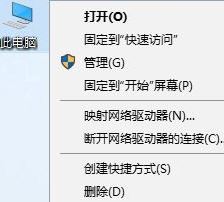
2、在顶部地址栏点击【控制面板】;

3、在控制面板界面点击【卸载程序】按钮;
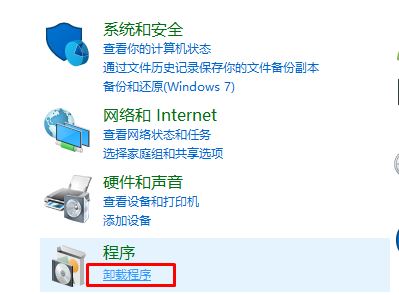
4、在这里会显示当前电脑中安装的所有软件,我们找到流氓软件后程序,单击鼠标右键,选择【卸载】按钮,将其卸载即可!
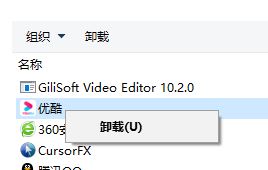
以上就是win10家庭版系统找到并清除流氓软件的详细操作方法,大家只需要按照上面的方法来进行设置,就可以轻松卸载掉电脑中的流氓软件了。